Riempimento automatico
Il riempimento automatico in un foglio di lavoro Excel
Il riempimento automatico di Excel è uno strumento molto versatile che permette di eseguire diverse operazioni. E’ possibile utilizzare questo strumento per copiare i dati da una cella ad altre celle, oppure per incrementare una sequenza predefinita di Microsoft Excel, ad esempio i giorni della settimana o i mesi dell’anno o una serie di date, o ancora per seguire l’andamento di una serie numerica. Vediamo come utilizzare in modo corretto questo prezioso strumento.
Copiare dati con il riempimento automatico [indice]
Il riempimento automatico permette di copiare velocemente il contenuto di una cella, come ad esempio la parola Varese contenuta nella cella C6, in una o più celle contigue, ad esempio nelle celle C7, C8 e C9. Per effettuare questa operazione, si seleziona con un clic la cella da copiare, ad esempio la cella C6, poi si posiziona il puntatore del mouse sul quadratino di riempimento della cella presente in basso a destra, quando il puntatore del mouse assume la forma di una piccola croce, si preme il pulsante sinistro del mouse e, tenendolo premuto, si muove il mouse verso le celle contigue in cui si desidera copiare il testo, nel nostro esempio in basso, fino a raggiungere la cella C9, una volta raggiunta l’ultima cella della selezione si rilascia il pulsante del mouse ed il gioco è fatto! La parola Varese contenuta inizialmente nella cella C6, è contenuta adesso anche nelle celle C7, C8 e C9.
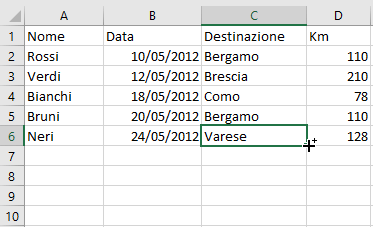
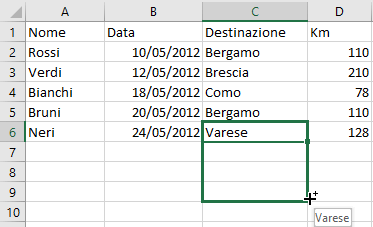
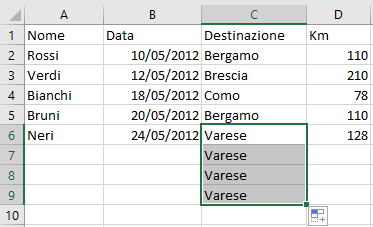
Incrementare una sequenza predefinita [indice]
Lo strumento riempimento automatico può essere utilizzato per incrementare una sequenza predefinita in modo automatico, ad esempio i giorni della settimana o i mesi dell’anno o una serie di date. Per eseguire questa operazione si inserisce in una cella il primo elemento di una serie riconoscibile da Excel, ad esempio la parola gennaio, quindi si trascina il quadratino di riempimento fino a che la serie non è sufficientemente ampia da accogliere tutti i dati che occorrono, ad esempio fino a giugno.
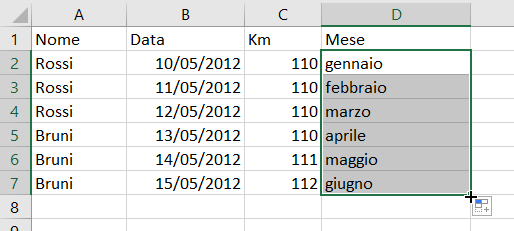
La serie di riempimento [indice]
Questa funzionalità consente di creare una serie numerica partendo da un valore iniziale e fissando la regola per calcolare i valori seguenti della serie. Per utilizzare lo strumento serie di riempimento si inserisce il primo valore della serie in una cella (ad esempio 100), in una cella contigua si inserisce il valore successivo della serie numerica (ad esempio 105), poi, dopo aver selezionato le celle contenenti i due valori (100 e 105), si estende la serie nel foglio di calcolo, utilizzando il quadratino di riempimento.
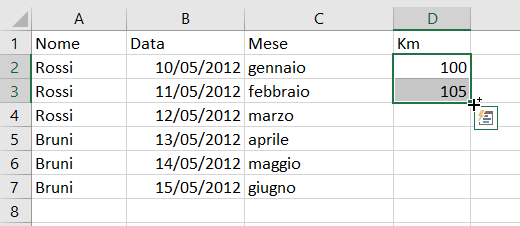
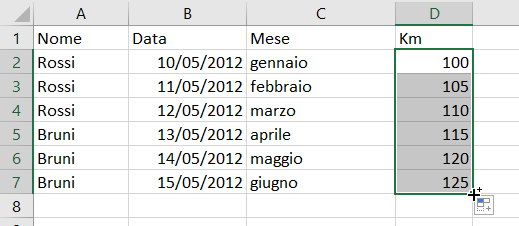
Opzioni riempimento automatico [indice]
Dopo aver utilizzato il quadratino di riempimento, accanto ai dati duplicati nel foglio di calcolo viene visualizzato il pulsante Opzioni riempimento automatico. Facendo clic sul pulsante è visualizzato un elenco di azioni che Excel può eseguire sulle celle appena riempite. Le opzioni del menu permettono le seguenti operazioni: Copia celle, Ricopia serie, Ricopia solo formattazione, Ricopia senza formattazione, Ricopia giorni e così via. Queste opzioni, naturalmente dipendono dal tipo di dati presenti nelle celle.
In definitiva, per utilizzare le opzioni del Riempimento automatico bisogna seguire questi passaggi:
- Creare una sequenza di Riempimento automatico
- Fare clic sul pulsante Opzioni riempimento automatico
- Fare clic sull’opzione che si desidera applicare
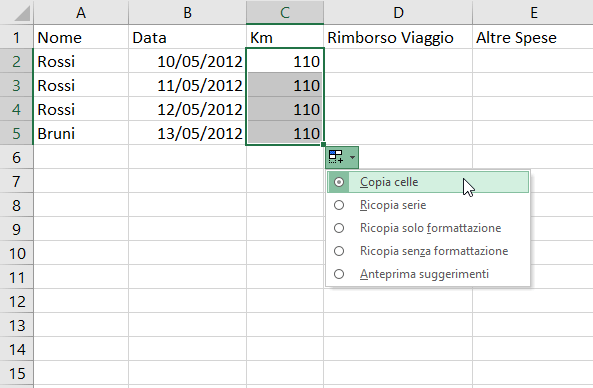
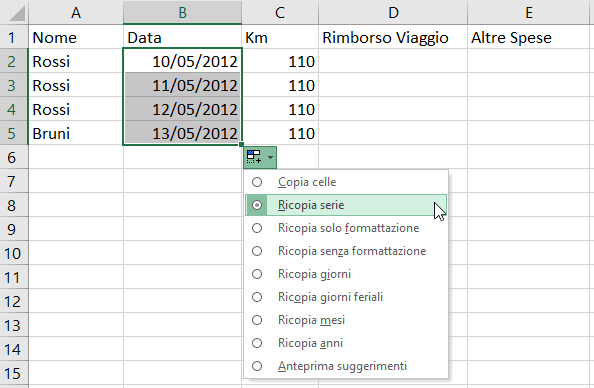
Esercitazione [indice]
Metti in pratica quanto appreso in questo articolo:
- svolgi gli Esercizi Excel
- rispondi alle 15 domande del Test Excel
- scopri i Corsi Excel Online
Guido Mondelli
Docente formatore informatico
Esercizi Excel
Fai pratica con Excel con questi esercizi da svolgere punto per punto. Scegli l’esercizio dall’elenco, apri il programma Microsoft Excel ed esegui tutti i passaggi elencati, uno dopo l’altro.
Test Excel
Il Test Excel (Foglio Elettronico – Spreadsheet) è composto da 20 domande, sempre diverse, a cui è necessario rispondere nel tempo massimo di 15 minuti … mettiti alla prova!
